Jednou z méně známých, ale velmi užitečných funkcí Google Tabulek je GOOGLEFINANCE. Umožňuje vám sledovat aktuální i historické údaje o finančních instrumentech na burze. Podívejme se, jak ji efektivně využít.
Co je Google Finance?
Google Finance je nástroj, který v reálném čase poskytuje přehled o tržních datech a agreguje aktuální obchodní zpravodajství. Je integrovaný do vyhledávání Google. Když vyhledáte například ticker symbol společnosti, jako je WMT (Walmart) nebo AAPL (Apple), zobrazí se vám aktuální cena akcií a historická data. Po kliknutí se dostanete na stránku Google Finance dané společnosti s finančními výsledky, souvisejícími zprávami a možností porovnání s jinými instrumenty.
I když existují robustnější nástroje pro sledování cenných papírů, Google Finance se unikátně integruje s Google Tabulkami. Pro začínající i zkušené investory je to nejjednodušší způsob importu a sledování dat o akciích přímo v tabulkovém procesoru.
Důležité je zmínit, že integrace Google Finance je zatím dostupná pouze v angličtině a nezahrnuje všechny mezinárodní burzy. Pro sledování asijských nebo evropských trhů nemusí být ideální.
Funkce Google Finance – detailní pohled
Funkce pro stahování údajů o akciích se jmenuje GOOGLEFINANCE. Její syntaxe je jednoduchá a používá pět argumentů, z nichž čtyři jsou volitelné.
Prvním argumentem je ticker symbol. Jedná se o kódy, které firmy používají na burze, například GOOG (Google) nebo BAC (Bank of America). Pro přesnost můžete zadat i burzu, na které jsou akcie kótovány, například „NYSE:BAC“ pro Bank of America na newyorské burze.
Ticker kódy a informace o burzách získáte z Google Finance nebo z vámi preferovaného nástroje pro správu portfolia.
Druhým argumentem je atribut, který chcete zobrazit. Pokud jej vynecháte, automaticky se použije „cena“. Mezi další dostupné atributy patří:
cena: Aktuální cena akcie.objem: Aktuální objem obchodů.vysoká: Nejvyšší cena dne.nízká: Nejnižší cena dne.volumeavg: Průměrný denní objem obchodů.pe: Poměr ceny k zisku.eps: Zisk na akcii.
Atributy se liší v závislosti na tom, zda používáte aktuální, nebo historická data. Kompletní seznam atributů je k dispozici online. Aktuální data se obnovují každých 15 minut, nejsou tedy zcela reálná.
Třetím argumentem je počáteční datum (platí pouze pro historická data). Pro aktuální data použijte TODAY() nebo nechte prázdné. Čtvrtý argument určuje koncové datum nebo počet dní od data začátku. Pokud jej vynecháte, funkce vrátí data za jeden den.
Posledním argumentem je interval, který určuje frekvenci dat. Můžete použít "DAILY" nebo "WEEKLY".
Je důležité si uvědomit, že Google Tabulky interpretují ticker a atributy jako text, proto je vkládejte do uvozovek, abyste se vyhnuli chybám.
Praktické sledování akcií
Chcete-li například zjistit aktuální cenu akcií Facebooku (kód FB na burze NASDAQ), zadáte do vzorce: =GOOGLEFINANCE("NASDAQ:FB","cena").
Pokud chcete zobrazit denní závěrečné ceny za období, například od 15. do 20. října 2018, použijte: =GOOGLEFINANCE("NASDAQ:FB","cena",DATE(2018,10,15),DATE(2018,10,20)). Zobrazení historických dat vytvoří datové pole, které obsadí více buněk.
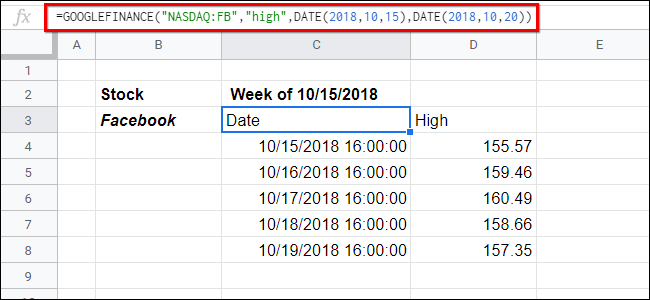
Funkci lze také využít pro automatické generování dat pro seznam akcií. Zadejte symboly do sloupce a použijte odkaz na buňku jako první argument. Pokud je kód například v buňce C4, vzorec bude: =GOOGLEFINANCE(C4,"cena"). Níže je příklad s vygenerovanými cenami.
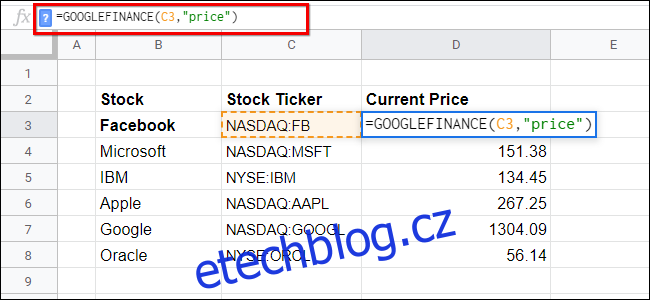
Pro sledování více atributů zadejte názvy atributů do samostatných buněk a propojte druhý argument s odkazem na buňku s názvem atributu. Například pro cenu NYSE:IBM bude vzorec =GOOGLEFINANCE(C$2,$B5).
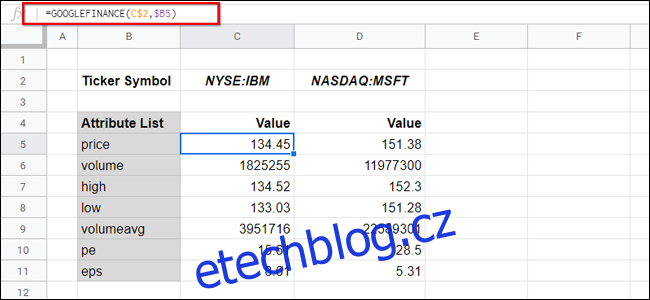
Výhody použití Tabulek Google
Sledování akcií v Tabulkách Google vám umožňuje využívat další nástroje pro manipulaci s daty.
Můžete například sledovat celkovou hodnotu svých aktiv včetně akcií, spořicích účtů, termínovaných vkladů atd. Díky GOOGLEFINANCE se cena akcií automaticky aktualizuje, a tak získáte kompletní přehled o své finanční situaci.
Převod měn v Tabulkách Google
Tabulky Google vám umožní také převádět měny v reálném čase. Použijte ticker "CURRENCY:" následovaný kódy měn, které chcete převést (např. „USDGBP“, „EURJPY“). Historická data lze zobrazit zadáním data.
Pokud žijete v Evropě a chcete převést USD na eura, použijte vzorec: =GOOGLEFINANCE("CURRENCY:USDEUR") a výsledek vynásobte převáděnou částkou v USD.
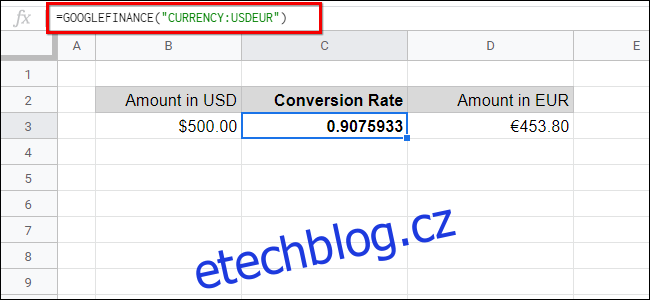
Tato funkce se hodí nejen při obchodování s cizími měnami. Pokud například přijímáte platby v jiné měně, můžete si vytvořit fakturu, která automaticky převede platby do vaší domácí měny.